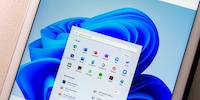
Guida
Suggerimento per Windows: come ripristinare il vecchio menu contestuale
di Florian Bodoky
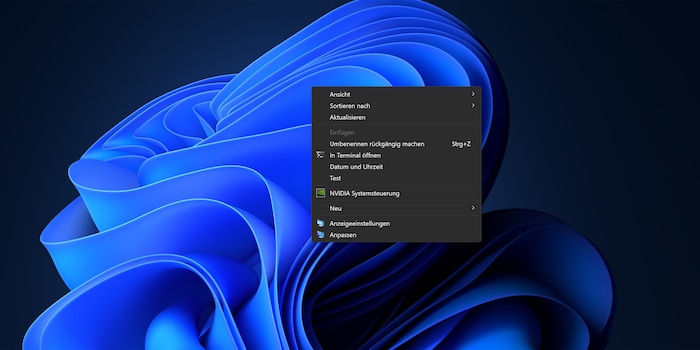
Il clic con il tasto destro del mouse e il menu contestuale sono armi multiuso in Windows. Il risultato è ancora migliore e più efficace se si amplia il menu in base ai propri gusti.
Sapevi che puoi espandere il menu contestuale o eliminare addirittura delle voci? Ad esempio, è possibile aggiungere i propri programmi. È possibile includere anche dei sottomenu per le impostazioni di sistema. A tal fine, è necessario apportare una modifica una tantum utilizzando l'editor del Registro di sistema.
Il menu contestuale, che si richiama facendo clic con il tasto destro del mouse, è potente e pratico. È possibile utilizzarlo per file e cartelle, ad esempio, per aprire programmi, condividere file, copiare file e molto altro. È anche possibile fare clic con il tasto destro del mouse su aree vuote, sul desktop o in Esplora file. Verranno quindi visualizzate altre opzioni rilevanti per il sistema. Ad esempio, le impostazioni di visualizzazione o l'apertura della riga di comando. In breve: i menu contestuali sono pratici e aumentano l'efficienza del lavoro.
Nell'esempio seguente, aggiungo un programma, la calcolatrice di Windows, al menu contestuale. Questo funziona anche con altri programmi, comandi o impostazioni di sistema.



Fai doppio clic per aprirlo e inserisci il termine «calc.exe» nel campo «Valore». Se si desidera inserire un altro programma, inserisci qui il nome del relativo file exe. Si trova nella rispettiva cartella del programma, di solito in C:\Program Files o C:\Program Files (x86). Clicca nuovamente su «OK».

7a. È anche possibile aggiungere un sottomenu alle impostazioni del sistema. Ad esempio, perché ne hai bisogno spesso e altrimenti dovresti sempre cliccare per raggiungerlo. Quindi, al posto del nome di un file exe, inserisci nel campo «Valore» il seguente comando: «C:\Windows\System32\rundll32.exe shell32.dll,Control_RunDLL» e aggiungi il nome del Pannello di controllo. Nel mio esempio, l'impostazione «Data e ora»: «timedate.cpl».
Naturalmente, in questo modo è possibile accedere anche a tutte le altre impostazioni di sistema. Ad esempio, è possibile accedere agli altri menu delle impostazioni di sistema nel modo seguente:
**Importante: ** in Windows 11, il nuovo comando si trova nel menu contestuale sotto «Mostra altre opzioni». Se lo si vuole, al livello superiore del menu, è necessario ripristinare il menu contestuale classico. Ti mostro come fare in questo suggerimento per Windows:
Se si può aggiungere qualcosa, la si può anche eliminare. Se non si ha più bisogno dei menu appena creati, è sufficiente eliminare la chiave di registro corrispondente in «shell». Tuttavia, è possibile eliminare anche le voci del menu contestuale provenienti da Microsoft. Ad esempio, io non ho mai bisogno dell'opzione «Invia a», per questo l'ho eliminata.
ATTENZIONE
A questo punto si consiglia prudenza: se non si è assolutamente sicuri di ciò che si sta eliminando, meglio evitare. Apportare modifiche sconsiderate al registro non è consigliato.
Ecco come funziona l'eliminazione dell'elemento «Invia a»:
[HKEYCLASSESROOT\AllFilesystemObjects\shellex\ContextMenuHandlers\SendTo] (per altri elementi, il percorso da «ContextMenuHandlers» deve essere adattato di conseguenza).
Le voci del menu contestuale sono sempre in inglese (SendTo, OpenAs e così via). Sono distribuite nelle seguenti cartelle:
Da quando ho scoperto come attivare entrambi i canali telefonici sulla scheda ISDN per ottenere una maggiore larghezza di banda, sperimento con le reti digitali. Con quelle analogiche, invece, da quando so parlare. A Winterthur per scelta, con il cuore rossoblu.